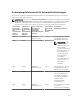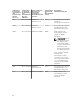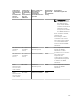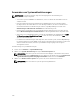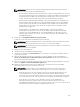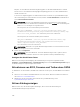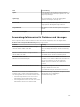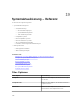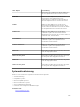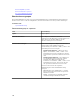Users Guide
ANMERKUNG: Beachten Sie die folgenden Überlegungen bei der Verwendung von 64-Bit-
Versionen von DUPs für die Systemaktualisierung:
• Bei bandinternen Aktualisierungen (Betriebssystem) – Wenn das ausgewählte Ziel ein Server
mit einem 64-Bit-Betriebssystem von Windows ist, sind alle anwendbaren 64-Bit-Pakete für
die Aktualisierung verfügbar. Falls der Katalog keine 64-Bit-Pakete für eine Komponente
enthält, sind die entsprechenden 32-Bit-Pakete für die Aktualisierung verfügbar.
• Bei bandexternen Aktualisierungen (iDRAC) – Wenn das ausgewählte Ziel ein iDRAC eines
Dell PowerEdge-12G oder 13G-Servers mit einer iDRAC-Firmware-Version ab 1.40.40 ist,
sind alle geltenden 64-Bit-Pakete für die Aktualisierung verfügbar. Falls der Katalog keine
64-Bit-Pakete für eine Komponente enthält, die entsprechenden 32-Bit-Pakets für die
Aktualisierung verfügbar ist.
• Bei bandinternen oder bandexternen Aktualisierungen – Wenn der ausgewählte
PowerEdge-12G oder 13G-Server ein 32-Bit-Betriebssystem betreibt und eine iDRAC-
Firmware-Version ab 1.40.40 aufweist, sind standardmäßig nur 32-Bit-Pakete für eine
Aktualisierung vorhanden, es sei denn, es ist ein Paket vorhanden, dass nur iDRAC, nicht
aber OMSA bekannt ist.
4. Klicken Sie auf Ausgewählte Aktualisierungen anwenden.
Es wird ein Fenster zum Planen der Aktualisierungen angezeigt.
ANMERKUNG: Gehäuse und Blades werden nicht für Aktualisierungen zugeordnet. Sie werden
als einzelne Komponenten behandelt, und Sie müssen sie manuell auswählen.
ANMERKUNG: Die Verwaltung der Wechselwirkung zwischen Gehäuse, Blade-Server-BIOS und
iDRAC-Version ist nicht verfügbar.
5. Geben Sie einen Task-Namen an.
6. Überprüfen Sie die ausgewählten Aktualisierungen.
7. Stellen Sie den Taskplan auf Jetzt ausführen ein, oder stellen Sie ein spezifisches Datum oder eine
spezifische Uhrzeit ein.
8. Wenn Sie die Änderungen nicht sofort anwenden möchten, deaktivieren das Kontrollkästchen
Starten Sie das Gerät nach der Aktualisierung neu, falls erforderlich. Die Änderungen werden bis
zum nächsten Neustart nicht aktiviert.
9. Wenn Sie die Signatur- und Hash-Prüfung auf dem System Update Package überspringen möchten,
wählen Sie
Signatur- und Hash-Prüfung überspringen aus.
10. Geben Sie die Anmeldeinformationen des Administrators des Betriebssystems oder iDRAC-
Anmeldeinformationen für den verwalteten Server ein.
ANMERKUNG: Zur Anwendung von Systemaktualisierungen auf Systemen unter einem
Windows-Betriebssystem, auf dem die Funktion UAC (User Account Control) aktiviert ist:
• Wenn das Zielsystem Teil einer Domain ist, müssen Sie die Anmeldeinformationen des
Domain-Administrator oder eines Mitglieds der Administratoren-Gruppe eingeben.
Verwenden Sie nicht die Anmeldeinformationen des lokalen, nicht zur Domain gehörenden
Kontos auf dem Zielsystem, auch wenn das Konto zur Gruppe der Administratoren gehört.
• Wenn das Ziel-System kein Teil einer Domain ist, müssen Sie die Administrator-
Anmeldeinformationen angeben. Wenn Sie die Anmeldeinformationen eines nicht
standardmäßigen Administrator-Kontos verwenden wollen, stellen Sie sicher, dass für dieses
Benutzerkonto die Remote-WMI-Berechtigungen aktiviert sind.
245